
A Windows 10 1903 legújabb kiadása új „sandbox” funkciót vezetett be - a Windows Sandbox. A beépített Windows homokozó a Hyper-V összetevő képességein és a konténerek koncepcióján alapul, és lehetővé teszi egy ideiglenes homokozó létrehozását megbízhatatlan alkalmazások vagy potenciálisan veszélyes szoftverek vagy akár vírusok futtatásához. Ebben az esetben az ebben a homokozóban futtatott összes szoftver nem befolyásolhatja a gazda operációs rendszert. A Sandbox bezárásakor az összes elvégzett módosítás nem kerül mentésre, és a Sandbox következő indításakor ismét tiszta formájában indul. Ebben a cikkben megvizsgáljuk a Sandbox telepítésének, konfigurálásának és használatának módját a Windows 10 rendszerben..
Tartalom:
- A Sandbox engedélyezése a Windows 10 rendszerben?
- A Windows Sandbox használata
- Windows Sandbox konfigurációs fájlok
- Sandbox a Windows 10 Home rendszeren
A Windows Sandbox egy kicsi virtuális gép (kb. 100 MB képméret). A Windows 10 teljes funkcionalitása ebben a homokozóban a meglévő operációs rendszermag-fájlok és a Windows 10 gazdagép használatával érhető el (ezeket a fájlokat nem lehet módosítani vagy törölni a homokozóból). Ennek köszönhetően a homokozóval ellátott virtuális gép sokkal kevesebb rendszer erőforrást fogyaszt, tölt be és gyorsan fut
A klasszikus virtuális gépekkel ellentétben a Sandbox használatakor nem kell külön virtuális gépet tartania, telepítenie az operációs rendszert és a frissítéseket. Mivel a tároló a Windows másolatának bináris és DLL fájljait használja (mind a lemezről, mind a memóriába töltve), egy ilyen virtuális gép mérete minimális (nem kell a teljes virtuális lemezt a virtuális gépben tárolni)
A Windows Sandbox használatához a számítógépnek meg kell felelnie a következő követelményeknek:
- 64 bites processzor architektúra (minimális kétmagos processzor);
- Windows 10 1903 (18362 vagy újabb verzió), a Pro vagy az Enterprise által módosított;
- Engedélyezve a virtualizációs támogatást a BIOS / UEFI-ben (szinte minden modern eszköz támogatja, beleértve a laptopokat és a táblagépeket);
- Legalább 4 GB memória és 1 GB szabad lemezterület (lehetőleg SSD).
A Sandbox engedélyezése a Windows 10 rendszerben?
A homokozó alapértelmezés szerint le van tiltva a Windows 10 rendszerben. Ennek engedélyezéséhez nyissa meg a Vezérlőpult -> Programok és szolgáltatások -> A Windows funkcióinak be- vagy kikapcsolását (vagy futtassa a parancsot optionalfeatures.exe) és a Windows 10 szolgáltatások listájában válassza a lehetőséget Windows homokozó.
Set-VMPprocessor -VMName win10vm_name -ExposeVirtualizationExtensions $ true
A VMWare vSphere for VM alkalmazásban engedélyeznie kell a beállítást Tegye ki a hardveres virtualizációt a vendég operációs rendszerhez (lásd a cikket).

A Sandboxot a PowerShellből is engedélyezheti:
Engedélyezés - WindowsOptionalFeature -FeatureName "Containers-DisposableClientVM" -Online
Az összetevő telepítése után újra kell indítania a számítógépet.
A Windows Sandbox használata
Az újraindítás után a Start menüben keresse meg és indítsa el a Windows Sandbox alkalmazást, vagy indítsa el a paranccsal WindowsSandbox.exe.
Ennek eredményeként egy homokozó ablak nyílik meg, és látni fogja a tiszta Windows 10 kép asztalát az alapértelmezett beállításokkal. Ugyanakkor a legújabb biztonsági frissítések és illesztőprogramok már integrálva vannak a „homok” operációs rendszerbe, és nem kell külön frissítenie a vendég rendszert, mint ahogy a hagyományos virtuális gépek esetében ez történik..
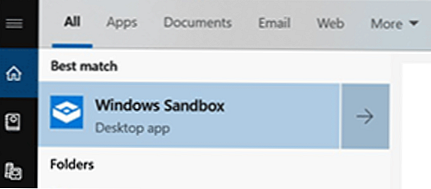
Most másolhat bármilyen futtatható fájlt a számítógépről a homokozóba a másolás és beillesztés, vagy a drag and drop műveletek segítségével, telepítheti az alkalmazást, elindíthatja és biztonságos környezetben megvizsgálhatja. A kísérletek befejezése után zárja be a Windows Sandbox alkalmazást, és a sandbox teljes tartalma törlődik.
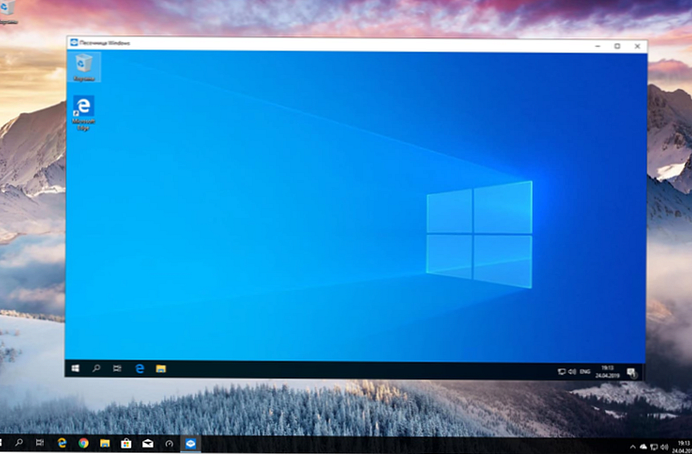
Amikor bezárja a Sandbox ablakot, figyelmeztetés jelenik meg:
Biztosan bezárja a Windows Sandbox alkalmazást? Miután a Windows Sandbox bezáródik, az összes tartalma megsemmisül és véglegesen elveszik.

Windows Sandbox konfigurációs fájlok
Alapértelmezés szerint a Windows Sandbox tiszta Windows 10 képet használ, azonban a Windows Sandbox környezetet konfigurációs fájlok segítségével testreszabhatja. Például egy homokozó esetén engedélyezheti vagy letilthatja a virtuális grafikus adaptert, engedélyezheti (letilthatja) a hálózathoz való hozzáférést, felveheti a könyvtárat a gazda operációs rendszerből, vagy végrehajthatja a szkriptet a rendszerindításkor. Ezeket a konfigurációs fájlokat akkor kell használni, amikor az operációs rendszert betöltik a homokozóba.
A Windows Sandbox konfigurációs fájl egy XML dokumentum, kiterjesztéssel .WSB. Jelenleg a következő paramétereket lehet konfigurálni a Sandbox konfigurációs fájlban:
- Virtuális grafikus kártyák (vGPU)
- Hálózati hozzáférés
- Megosztott mappák
- Szkriptek (indítási szkript)
Nézzünk meg egy kis példát a Windows Sandbox konfigurációs fájljáról (a megjegyzéseket közvetlenül az XML fájl szövegéből adjuk meg):
Alapértelmezett
Bekapcsolt
C: \ Felhasználók \ gyökér \ Letöltések
igaz
C: \ felhasználók \ WDAGUtilityAccount \ Desktop \ Letöltések \ SandboxScript \ preconfigure.bat
A konfigurációs fájl segítségével a gazdagépről fel lehet szerelni egy könyvtárat, amely különféle segédprogramokkal rendelkezik az alkalmazások hibakereséséhez és teszteléséhez (ProcMon, ProcessExplorer stb.)
A Windows Sandbox elindításához a konfigurációs fájl használatával kattintson duplán a .wsb fájlra.
A Sandbox csak egy példányát futtathatja. Amikor megpróbálja megnyitni a második homokozódobozt, megjelenik egy üzenet:
Csak egy Windows Sandbox futó példány megengedett.
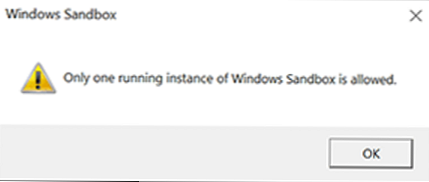
Sandbox a Windows 10 Home rendszeren
A Windows Sandbox hivatalosan nem támogatja a Windows 10 Home kiadást, azonban a következő szkript használatával engedélyezheti ezt az összetevőt:
dir / b% SystemRoot% \ szervizelés \ csomagok \ * konténerek * .mum> sandbox_cont.txt
a / f %% i számára ('findstr / i. sandbox_cont.txt 2 ^> nul') dom / online / norestart / add-pack: "% SystemRoot% \ szervizing \ Packages \ %% i"
del sandbox_cont.txt
Dism / online / engedélyezési szolgáltatás / szolgáltatásnév: Containers-DisposableClientVM / LimitAccess / ALL
szünet
A homokozó eltávolításához használja a következő PowerShell parancsot:
Disable-WindowsOptionalFeature -FeatureName "Containers-DisposableClientVM" -Online
Tehát a Windows 10 Sandbox nagyon érdekes lehetőségeket kínál a nem megbízható vagy veszélyes végrehajtható fájlok működésének tesztelésére, ellenőrzésére és elemzésére. A homokozó bármilyen módosítása nem kerül mentésre a zárás után. A jelenlegi Windows 10 kép összetevőinek felhasználásával a homokozó meglehetősen gyorsan betöltődik, és nem fogyaszt hoszt erőforrásokat, mint például egy teljes virtuális gép.











